前言
我们在初学matlab的时候经常会苦恼一个东西就是在命令窗口写代码时一旦按下回车键之后就不能更改了,之前写的if什么的如果粗心写错了就不能改,之所以不能改是因为matlab的语言是一种解释性语言,何为解释性语言,就是指代码一边输入一边执行的语言。所以之前敲过的代码已经被执行了不能修改。今天我们学习的知识将改变这一现状。
m文件简述
现在我们引入m文件这一概念,什么是m文件?m文件本质就是装着代码的文件,依照所装内容的不同分为脚本文件和函数文件,我们可以在m文件中自由地编写代码——可以随便改,因为在编写m文件的时候代码没有执行。然后你把整个m文件编写完之后就可以整个文件一起执行,这样就肥肠方便。
如何使用m文件
在命令窗口输入edit即可进入m文件编译器,什么是编译器呢?编译器就是编写m文件的一个软件,好比打开word文档的wps。

可以看到在输入edit之后弹出了一个框框,那就是我们的编译器了。
我们单击编译器进入编译器画面,可以观察到上方的工具栏变了点东西。

有很多功能,我们现在只用 运行 这一功能,当我们打完代码之后点一下运行就可以运行我们的程序了。
脚本文件
脚本文件其实就是普通的代码,我们用m文件来做做我们之前的例题。
计算1到10有多少个偶数

我们敲到一半发现for和if下面被标红了,这里是编译器自带的提示功能,我们把鼠标移动到那里。

就能获取错误的提示。
我们看到这里的代码格式进行了一个缩进,for下面的if往右了四格,这里就引出代码规范这一概念,for里面的循环体,while里面的循环体,if下面,else下面,elseif下面等地方要进行代码缩进,这样使代码看起来更美观更得体,matlab的编译器自动给你代码缩放了,所以你不用管这个东西,知道这个概念即可。
我们继续敲完我们的代码
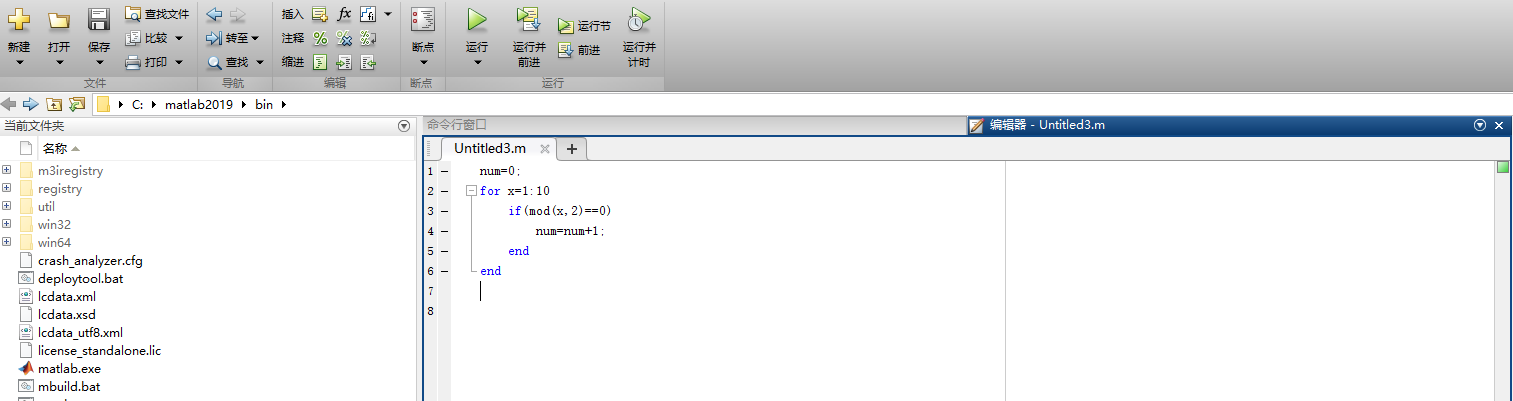
我们点击运行,然后切回命令行窗口发现:

命令行窗口运行了我们的m文件,Untitled3是m文件的名字,可以看到右边已经显示了num的值。

此时我们只需输出num即可查看最终结果

1到10有5个偶数!耶耶耶
除了点击上面的运行,我们还可以手动运行m文件,例如我们编写了一个输出1到5的m文件,我们将其命名为love

然后我们不点运行,我们在命令行窗口输入love
surprise耶耶耶,它输出了1到5

此时love这个名字就是你的m文件了,你输入love程序就会执行一次love文件的内容
值得一提的是如果你的变量名和m文件名字一样的话

此时love就不是一个m文件了,变成变量了,之后输入love会显示2

总结:m文件能随便改,执行代码是整个文件一起执行,命名要注意不要和变量名弄混。